ليس من الصعب تغيير تخطيط الصفحة في Microsoft Word. يتضمن تخطيط الصفحة الهوامش وحجم الورق ومصدر الورق.
الخطوة 1
انقر فوق "ملف" ثم قائمة "إعداد الصفحة" أعلى شاشة Microsoft Word أثناء وجودك داخل المستند الذي تعمل به. سيظهر مربع حوار على شاشتك يحتوي على أربعة اختيارات مدرجة في تنسيق علامة التبويب.
فيديو اليوم
الخطوة 2
انقر فوق علامة التبويب "هوامش" لتغيير إعدادات الهامش حسب الرقم. تتراوح الهوامش اليمنى واليسرى بشكل عام بين 0.5 "و 1.0". انقر فوق الأرقام وفقًا لذلك للتغيير.
الخطوه 3
انقر فوق علامة التبويب "حجم الورق" الموجودة على يمين علامة التبويب "الهوامش" في مربع الحوار نفسه. هذا مفيد بشكل خاص لتغيير الاتجاه في Word من عمودي إلى أفقي (طباعة أفقية). يمكنك أيضًا ضبط حجم الورق ، على سبيل المثال إلى 8 1/2 "× 14" إذا كان لديك خيار قانوني أو العديد من خيارات الحجم الأخرى. فقط اكتب الأرقام حسب الحاجة. قم بتطبيق التغييرات على المستند بأكمله أو جزء منه باستخدام سهم القائمة المنسدلة باتجاه الجزء السفلي وانقر فوق "موافق".
الخطوة 4
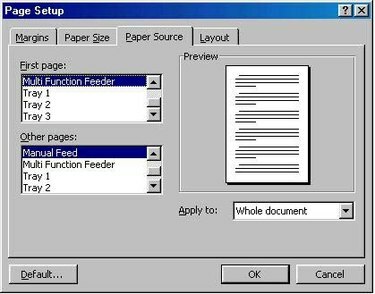
انقر فوق علامة التبويب "مصدر الورق" لتغيير الطابعة التي سينتقل إليها مستند Word. انقر فوق "موافق" لحفظ التغييرات.
الخطوة الخامسة
انقر فوق علامة التبويب "تنسيق" لتغيير الرؤوس والتذييلات ، وبدء قسم جديد ، وتغيير المحاذاة ، واستخدام أرقام الأسطر أو الحدود. انقر فوق "موافق" لحفظ التغييرات.
الأشياء ستحتاج
مايكروسوفت وورد
الحاسوب
إرشادات تخطيط الصفحة




